「サーバーのIPアドレスが見つかりませんでした」というエラーの解決方法をご存知だろうか。本記事では「サーバーのIPアドレスが見つかりませんでした」が表示されたときの解決方法を紹介するのでお困りの方はぜひ、本記事の対処法を試してほしい。
IPアドレスとは

ブラウザでインターネットに接続しようとしたときに「サーバーのIPアドレスが見つかりませんでした」と表示されて、接続できないといった現象でお困りではないだろうか。本記事では「サーバーのIPアドレスが見つかりませんでした」の原因と対処方法について解説するが、「サーバーのIPアドレスが見つかりませんでした」の原因と対処方法を理解するにははじめに、「サーバーのIPアドレスが見つかりませんでした」というメッセージにも含まれているIPアドレスとは何かを知っておかなければならない。まずは「IPアドレス」とは何かについて解説する。なお、詳しい方であればIPアドレスにはIPv4とIPv6の二つがあることを知っているかと思うが本記事では便宜上IPv4で説明する。
IPアドレスとはネットワーク内にあるサーバーや接続中の端末ごとに割り当てられる住所のようなものだ。実際には「192.168.10.1」や「172.1.10.2」など「0~255」までの数字4個をある範囲内(サブネットマスクで指定される範囲)で区切って利用している。
IPアドレスは基本的に同じネットワーク内では重複することが許されず一意に設定されるため、ネットワーク内で情報のやり取りを行う際にはこのIPアドレスをもとにして通信ができるようになっているのだ。
この点について抑えておけば今回の「サーバーのIPアドレスが見つかりませんでした」というメッセージは、サーバーを指定するためのIPアドレスが分からなかったために、サーバーへ接続できなかったという意味のメッセージであることを理解できただろう。IPアドレスについてはまだまだ触りの部分しか説明できていないが、「サーバーのIPアドレスが見つかりませんでした」のメッセージについて原因と対処方法を考えるだけであればこれくらいの知識があれば大丈夫だ。
「サーバーのIPアドレスが見つかりませんでした」の原因は
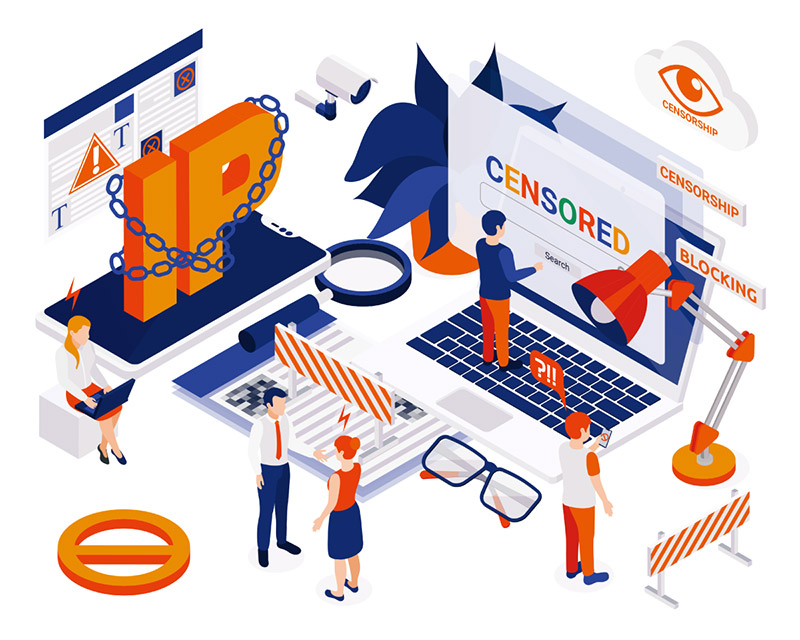
「サーバーのIPアドレスが見つかりませんでした」が表示されるときに考えられる原因について解説していこう。「サーバーのIPアドレスが見つかりませんでした」が表示されるときにはいくつかの原因が推測される。
・【原因①】DNSサーバーに該当ドメインが登録されていない
通常、インターネットを利用するときにはGoogle ChromeなどのブラウザのアドレスバーにはIPアドレスではなく英数字を入力する。例えば「google.com」などだ。なぜこのようなことが可能なのか簡単に説明するとDNSサーバーと呼ばれるサーバーがこの文字とIPアドレスを対にして管理しているからである。DNSサーバーは通常自動で接続される設定になっているが、DNSサーバーを自分で指定することもできる。
さて、「サーバーのIPアドレスが見つかりませんでした」が表示されている状況を考えてみよう。この状況のときにはIPアドレス、つまり接続先が見つからない状況である。そのためDNSサーバーに該当のIPアドレスやドメインが登録されていないことが考えられる。
・【原因②】DNSサーバーがダウンしている
前述の通り、DNSサーバーはドメイン名とIPアドレスを対応させるための役割を担っている。DNSサーバーがダウンしてしまうと「google.com」といった具合にドメインで接続しようとしてもIPアドレスが不明なため接続ができなくなってしまう。DNSサーバーがダウンしてしいる可能性があるときには、DNSサーバーを変更してみよう。
・【原因③】自身のネット回線に問題がある
「サーバーのIPアドレスが見つかりませんでした」と表示されるときには自身のネット環境に問題があるかもしれない。冒頭でIPアドレスについて紹介したが、実際のネットワークでは家庭内とインターネット世界はルーターを通してつながっている。そのため、ルーターの手前の家庭内ネットワークの通信は外側から見るとすべて同じ宛先からの通信に見えているのだ。
同じ宛先に向けて送られてきたデータを正しく各端末に分配するのが各家庭にある「ルーター」だ。つまり、自身のネット環境下にあるルーターなどが不具合を起こしても、IPアドレスが見つからない状況になり「サーバーのIPアドレスが見つかりませんでした」が表示されることがあるのだ。
・【原因④】ブラウザやキャッシュに問題がある
「サーバーのIPアドレスが見つかりませんでした」が表示される原因として、ブラウザなどのキャッシュに問題がある場合がある。この場合は同じネットワーク内の他の端末でそのサイトに接続することができる場合が多い。
「サーバーのIPアドレスが見つかりませんでした」の対処法
「サーバーのIPアドレスが見つかりませんでした」の原因を確認できたところで、「サーバーのIPアドレスが見つかりませんでした」が表示されるときに試しておきたい対処法を確認しよう。
・【対処法①】DNSサーバーを変更する
「サーバーのIPアドレスが見つかりませんでした」の対処法にDNSサーバーを変更する方法がある。今回はDNSサーバーをGoogleが提供している公開DNSサーバーに変更してみよう。
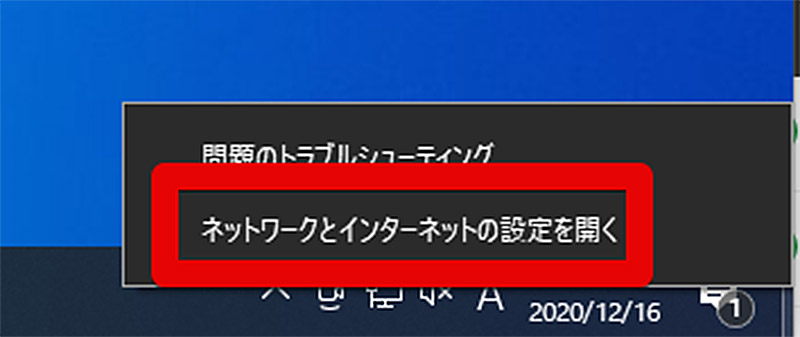
DNSサーバーを変更するには「ネットワークとインターネットの設定」を開く
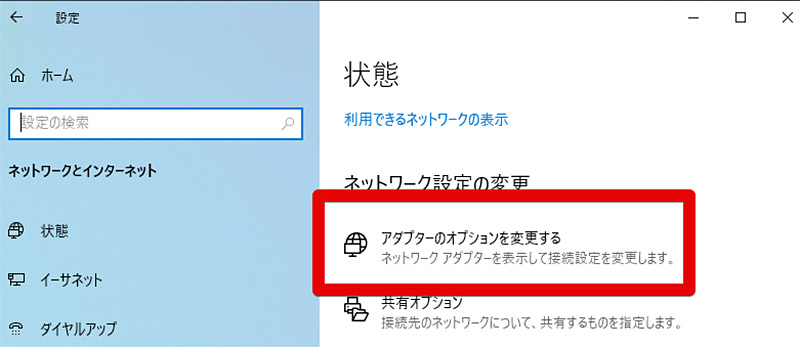
「アダプターのオプションを変更する」を開く
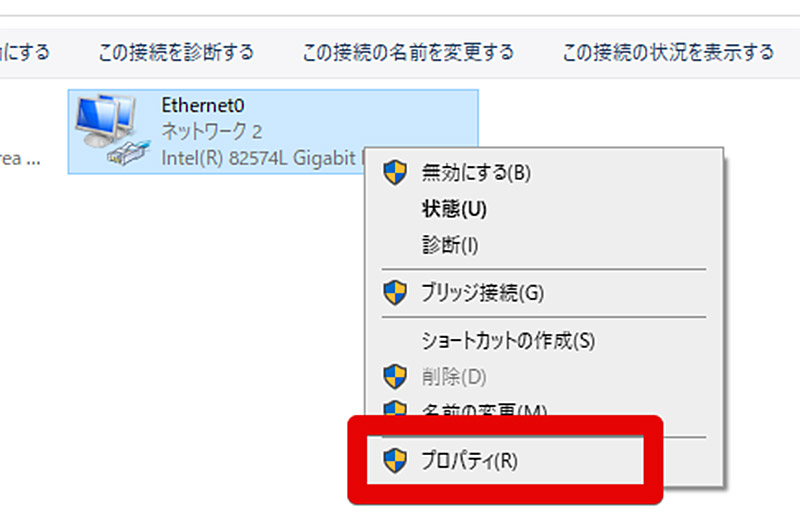
利用しているネットワークを右クリックして、プロパティを開く
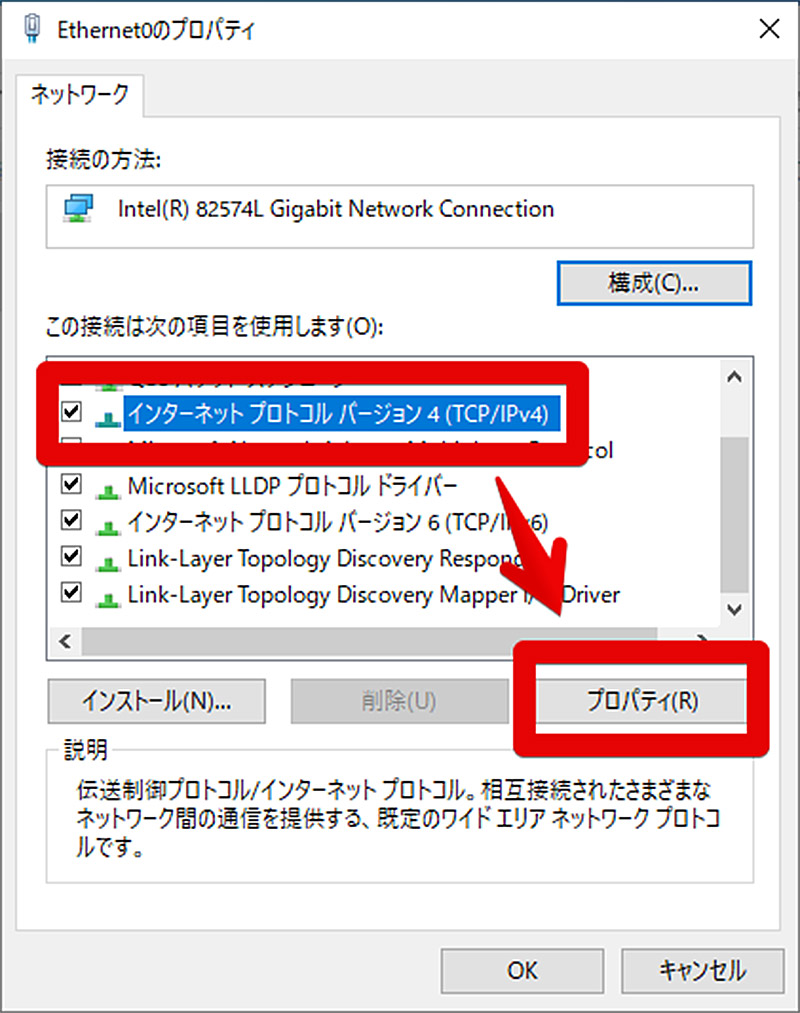
インターネットプロトコルバージョン4を選択して、プロパティを開く
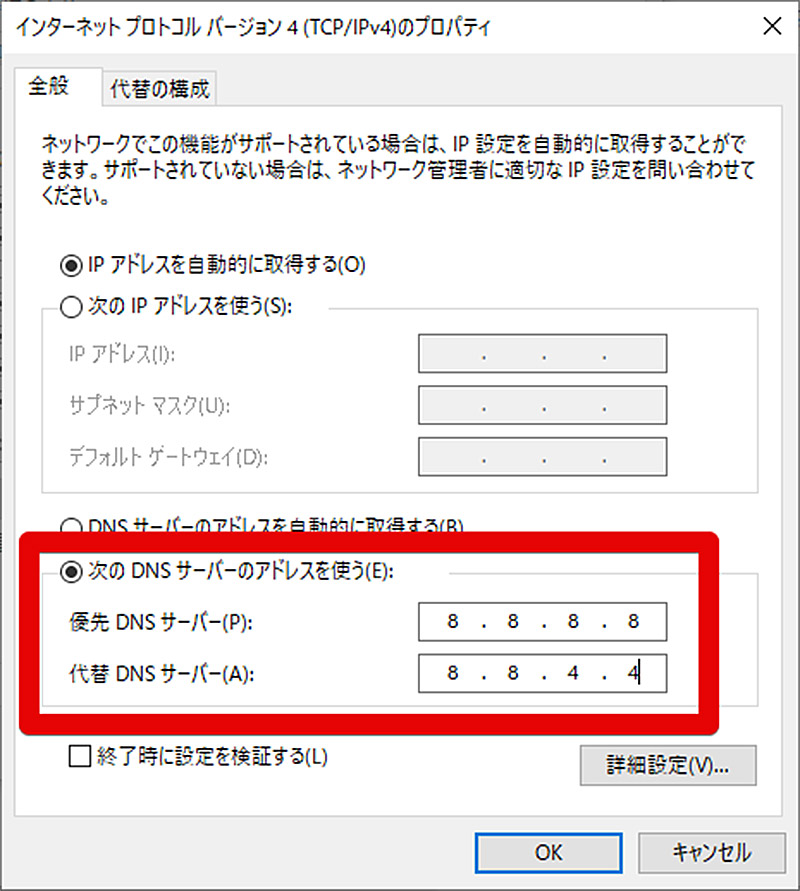
DNSサーバーに、「8.8.8.8」と「8.8.4.4」と入力しよう。これはGoogleの公開DNSサーバーだ
・【対処法②】モデムやルーターの再起動をする
自宅にあるモデムやルーターを再起動することでこれらの機器に発生している問題が解決されて正常に通信できるようになる可能性がある。一度モデムやルーターを再起動させてみよう。
・【対処法③】ブラウザやシステムのキャッシュを削除する
「サーバーのIPアドレスが見つかりませんでした」が特定の端末でのみ表示されるときには、一度ブラウザやシステムのキャッシュを削除してみよう。
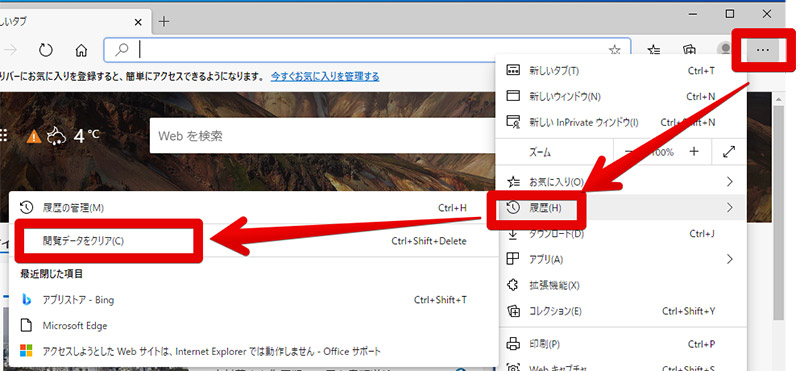
ブラウザによって異なるが大抵の場合は、履歴からデータを削除できる
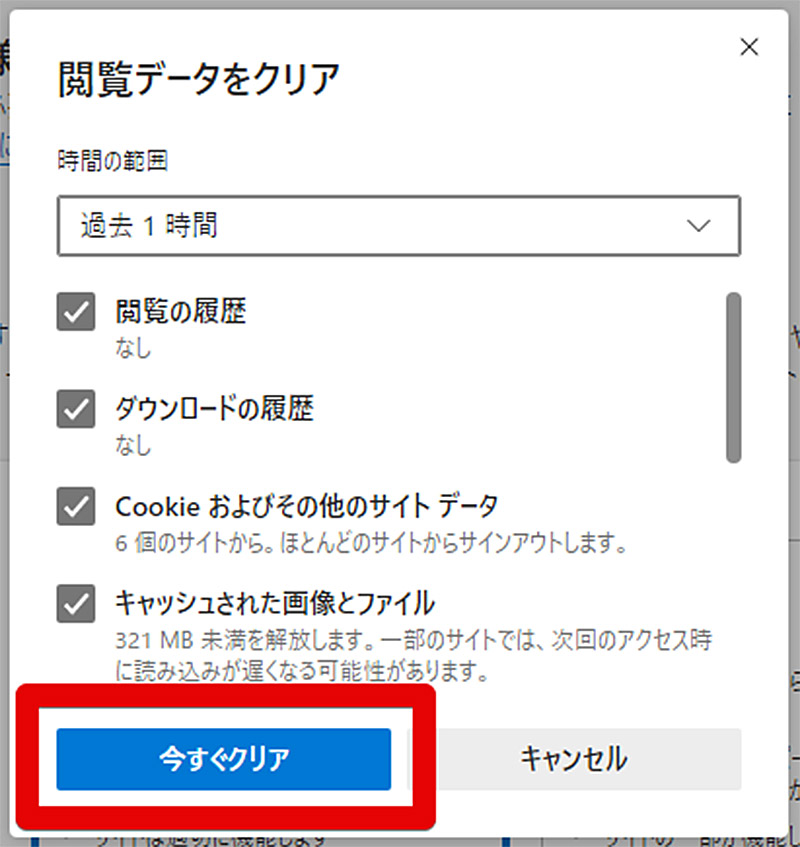
キャッシュをチェックして削除しよう
・【対処法④】回線を切り替える
「サーバーのIPアドレスが見つかりませんでした」が表示されるときには自身のネットワークが悪いのかを切り分けするために、スマホなど別の回線で同じサーバーにアクセスできるのかを確認してみよう。
・【対処法⑤】PCを再起動する
PCに何らかの問題が起きている場合にはPCを再起動させるだけで解消することもある。
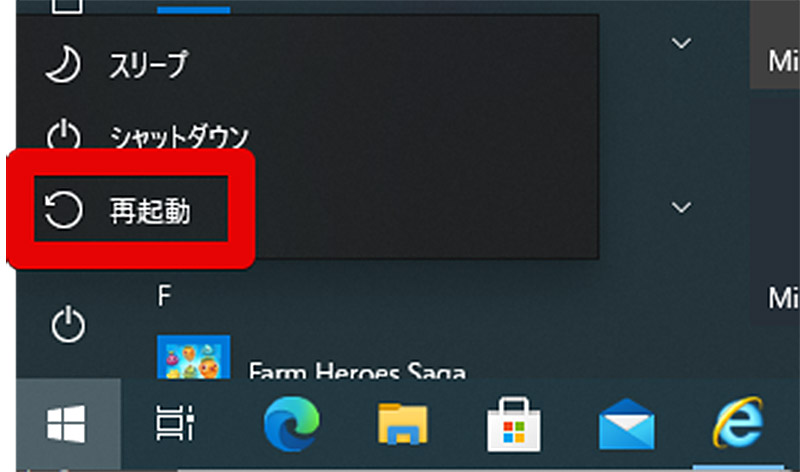
スタートメニューから再起動を行う
「サーバーのIPアドレスが見つかりませんでした」の対処法【Google Chromeの場合】
Google Chromeで「サーバーのIPアドレスが見つかりませんでした」が発生している方も多いだろう。Google Chromeを使っている方におすすめの、Google Chrome向けの対処法を紹介しよう。
・【対処法①】ipconfigコマンドを実行する
ネットワーク系のトラブルでは、ipconfigコマンドを利用するとよい。ipconfigコマンドとはコマンドプロンプト上でネットワークの設定や確認を行うことができるコマンドである。ipconfigコマンドには-renewというオプションがあり、ipconfigコマンドと-renewオプションを同時に利用することで、ネットワーク接続をリセットできるのだ。
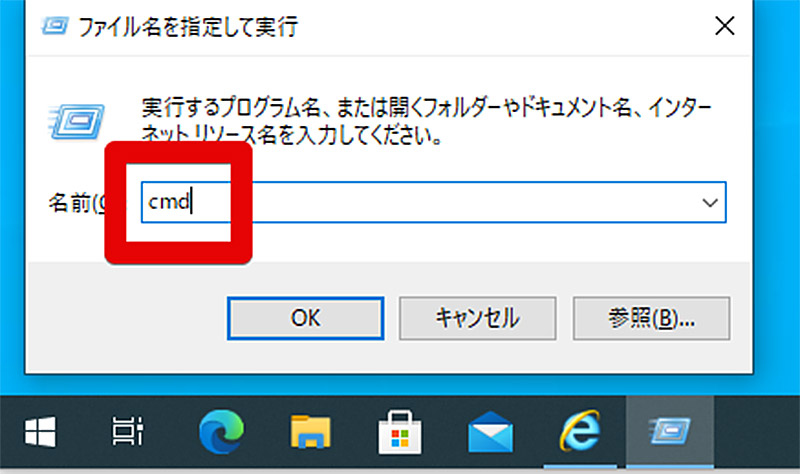
ipconfigコマンドはコマンドプロンプトで利用する。はじめにコマンドプロンプトを起動しよう。Ctrl + Rでファイル名を指定して実行を起動してcmdと入力すればコマンドプロンプトを起動できる
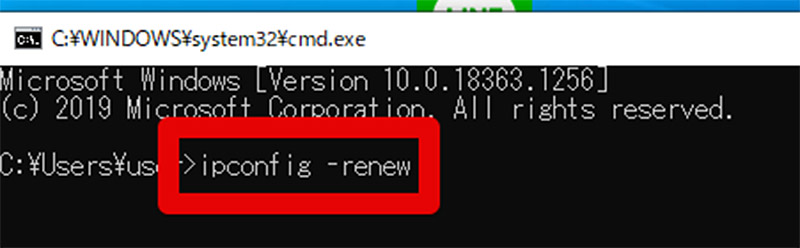
コマンドプロンプトを起動したらipconfigコマンドを投入する。ipconfigコマンドは「ipconfig -renew」と入力して、ipconfigコマンドを入力したらエンターで実行しよう
・【対処法②】拡張機能を無効にする
Google Chromeでは拡張機能を利用できるが、拡張機能によってはトラブルの原因となるものもある。トラブル時には一度拡張機能を無効にしてみると良い。拡張機能を無効にした場合には一度Google Chromeを再起動させてみよう。
なお、シークレットモードでも拡張機能がない状態を作ることができるので、拡張機能を無効にするのが面倒な方はシークレットモードで拡張機能なしの状態での動作を確認してみよう。特に拡張機能インストール直後から現象が出ている方は注意が必要だ。
・【対処法③】Google ChromeのDNSのキャッシュを削除する
Google ChromeにはGoogle Chrome専用のDNSキャッシュ設定がある。Google Chromeでエラーが出る方は一度、Google Chromeの設定にあるDNSキャッシュを削除してみよう。
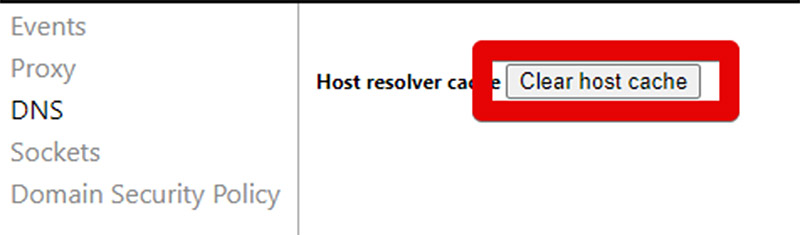
Google ChromeのDNSキャッシュは「chrome://net-internals/#dns」から削除することができる。削除後は一度Google Chromeを再起動させる




